Таймвеб хостинг
Содержание:
- Введение
- Устранение Mixed Content
- Что такое Конструктор
- Функционал
- Дополнительные настройки для CMS
- Как изменить A-запись у поддомена WWW?
- Преимущества почтового хостинга Timeweb
- Основные элементы
- Обзор хостинга
- Таймвеб личный кабинет
- Почему не работает сайт?
- Функционал личного кабинета
- DMARC и отправка почты
- Регистрация личного кабинета
- Возобновления работы сайта после 502
Введение
Скоро подходит к завершению второй год, как я принял решение перенести большую часть собственных сайтов и проектов моих клиентов на хостинг Timeweb. За этот период у меня сложилась определенная база знаний по особенностям работы с интерфейсами данного хостинг-провайдера, которыми я хотел бы поделиться с пользователями сообщества, которые только начинают работать на данном хостинге.
Далеко не каждый пункт данной статьи может стать откровением, а некоторые из моментов описаны даже на сайте хостинг-провайдера Timeweb. Я считаю это нормальным, поскольку нужно иметь значительный запас времени для изучения всех инструкций хостинг-провайдера, а многие подобным ресурсом не обладают. Моя статья раскрывает десятку самых интересных моментов, про которые наверняка не знает новичок, а часть из них может вызвать удивление и у старожилов. Поехали!
Устранение Mixed Content
Ошибки Mixed Content, то есть ошибки смешанного содержимого, говорят о том, что на сайте, который работает по HTTPS, все еще есть ссылки, которые ведут на HTTP. Это могут быть ссылки как на разделы вашего собственного сайта, так и на сторонние ресурсы. Присутствие смешанного содержимого не только негативно влияет на SEO, но и является проблемой безопасности, так как часть данных оказывается не защищена, несмотря на наличие SSL-сертификата на сайте.
Проверить наличие таких ссылок и ошибок можно:
- В консоли разработчика в браузере. В Chrome и Firefox ее можно открыть с помощью Ctrl+Shift+J. В поиске введите ‘mixed’, чтобы отфильтровать нужные ссылки.
Для устранения смешанного содержимого нет универсального способа, так как разные сайты имеют свои особенности, однако в целом нужно добиться отсутствия ссылок на HTTP в коде вашего сайта.
В WordPress для этой цели можно использовать специальные плагины, например:
При ручной настройке можно:
1) Заменить во всех ссылках, где возможно, протокол HTTP на HTTPS, то есть вместо ссылок вида:
http://domain.ru/page/file.jpg
использовать:
https://domain.ru/page/file.jpg
Если ссылка ведет на сторонний ресурс (http://некий-сайт/page/file.jpg), сначала проверьте, что он доступен по HTTPS и ссылка останется рабочей. Если это не так, попробуйте воспользоваться вторым вариантом.
2) Второй вариант — заменить ссылки на относительные вместо абсолютных, то есть вместо ссылок вида:
http://domain.ru/page/page2/file.jpg
использовать ссылки:
/page/page2/file.jpg
Это же касается ссылок на сторонние ресурсы, в них необходимо полностью отбросить указание протокола. То есть вместо ссылок вида:
http://некий-сайт/page/page2/file.jpg
нужно указать:
//некий-сайт/page/page2/file.jpg
Если ссылка такого вида работает некорректно, а по HTTPS ресурс недоступен, то можно рассмотреть варианты:
- если это медиа-контент (картинки, видео и пр.) — по возможности загрузить их на сервер TImeweb, в директорию вашего сайта, и после обновить ссылки;
- найти аналог этого сайта или ресурса и полностью обновить ссылки на данный элемент;
- не использовать этот файл или скрипт, если есть такая возможность, и полностью удалить его из кода страницы.
Что такое Конструктор
Конструктор сайтов – это тариф Timeweb, на котором вы сможете всего за пару кликов создать и разместить свой сайт в интернете. Он подойдет вам, даже если вы не разбираетесь в разработке и не умеете работать с кодом – этот онлайн-инструмент можно освоить буквально за несколько минут и сделать сайт именно таким, каким вы хотите его видеть.
Конструктор позволяет создать сайт самому, без обращения к профессиональным разработчикам. Вам нужно лишь выбрать один из почти 200 готовых шаблонов и отредактировать его по своему желанию. Работа в Конструкторе похожа на игру лего – у вас есть готовый макет с оформленным дизайном, но при этом вы можете управлять составляющими блоками – удалять их, менять местами, дублировать, создавать новые – чтобы в итоге получить именно тот сайт, о котором вы мечтаете. Это увлекательный процесс – вы почувствуете себя создателем сайта!
Причина популярности Конструктора проста – его интуитивно понятный интерфейс дает возможность сделать готовый сайт за максимально короткий промежуток времени.
При этом выбирая тариф Конструктор, вы также получаете безлимитное дисковое пространство для сайта, почту, возможность резервного копирования и многое другое. Подробнее об условиях тарифа читайте в разделе «Конструктор сайтов» на нашем сайте.
Конструктор – прекрасное решение также для тех, кто хочет поставить «заглушку» на свой сайт, страницу, которая будет оповещать посетителей о том, что сайт находится в разработке (на выбор имеется 6 различных макетов такой тематики).
Функционал
Конструктор сайтов представляет практически безграничные возможности по созданию стандартного многостраничного сайта. Несмотря на то, что шаблоны могут сильно отличаться друг от друга, принцип их работы одинаков, поэтому при желании вы всегда можете сменить один шаблон на другой и сделать новый сайт (для этого нужно нажать на иконку чистого листа с надписью «Новый/Сброс»).
Работа с шаблоном интуитивно понятна – все элементы имеют понятные обозначения и краткие подписи. На первых порах вам будет помогать виртуальное руководство — оно последовательно выделит и расскажет об основных элементах редактирования сайта.
Принцип работы Конструктора – Drag-and-drop (что можно перевести буквально как «тащи и бросай»); все элементы можно перемещать, копировать, удалять и всячески видоизменять. Это удобно, так как вы можете видеть конечный дизайн вашего сайта в настоящем времени, сразу после изменения элементов.
Вносить изменения в код сайта на базе Конструктора нельзя, однако допускается вставка отдельного блока с HTML-кодом, если вам нужно добавить что-то редкое и специфическое.
Дополнительные настройки для CMS
Далее для корректной работы сайта по HTTPS потребуется выполнить дополнительные настройки, в зависимости от вашей CMS.
WordPress
- В админ-панели сайта перейдите в раздел «Настройки» — «Общие».
- Укажите протокол HTTPS в полях «Адрес WordPress» и «Адрес сайта», то есть замените http://domain.ru на https://domain.ru.
- В конфигурационный файл wp-config.php добавьте строку:
define('FORCE_SSL_ADMIN', true);
Joomla
- В админ-панели сайта перейдите в раздел «Система» — «Общие настройки» — вкладка «Сервер».
- В пункте «Включить SSL» выберите «Весь сайт» и сохраните изменения.
- В конфигурационном файле configuration.php в строке с параметром $live_site укажите URL вашего сайта с протоколом HTTPS:
public $live_site = 'https://domain.ru';
1С-Битрикс
Для CMS Битрикс рекомендуется выполнить несколько дополнительных проверок:
- Проверить работу форм обратной связи, так как ajax-запросы могут содержать ссылки на HTTP, которые перестанут работать.
- Проверить интеграцию с 1С. Если ваша версия 1С не поддерживает протокол HTTPS, добавьте следующий код в .htaccess:
RewriteEngine OnRewriteCond %{HTTPS} off
RewriteCond %{HTTP:X-Forwarded-Proto} !https
RewriteCond %{REQUEST_URI} !^/bitrix/admin/1c_exchange\.php$
RewriteRule ^(.*)$ https://%{HTTP_HOST}/$1
- Проверить выгрузки на торговые площадки (Яндекс.Маркет и др). Файлы выгрузки будет нужно сгенерировать заново. В разделе «Рабочий стол» — «Магазин» — «Настройки» — «Экспорт данных» включите опцию «Использовать в выгрузке протокол https» в выгрузке Yandex.
- Если используется CDN, поставьте флажок в поле «Сайт работает по https» в настройках сервиса «Ускорение сайта CDN».
- В настройках модуля «E-mail маркетинг» включите https для ссылок в письмах.
Drupal
Для Drupal 8 дополнительных настроек не требуется.
Для Drupal 7 в конфигурационный файл settings.php добавьте строки:
$conf = TRUE; $base_url = 'https://domain.ru';
MODX Revolution
- В админ-панели сайта перейдите в раздел «Настройки» — «Системные настройки» — вкладка «Сайт».
- Найдите параметр «Тип сервера» (можно искать по ключу server_protocol) и замените HTTP на HTTPS.
- Далее найдите параметр «Схема URL» (ключ link_tag_scheme) и замените значение -1 на 1.
Если в работе сайта возникают проблемы, попробуйте дополнительно внести следующие изменения в конфигурационный файл config.inc.php:
# Строку $isSecureRequest = false; # заменить на: $isSecureRequest = true; # Строку: $url_scheme= $isSecureRequest? 'https://': 'http://'; # заменить на: $url_scheme= 'https://';
OpenCart
- В админ-панели сайта перейдите в раздел «Система» — «Настройки».
- На вкладке «Сервер» в пункте «Использовать SSL» выберите «Да» и сохраните изменения.
-
В конфигурационном файле /public_html/config.php в блоках HTTP и HTTPS укажите URL вашего сайта с протоколом HTTPS:
// HTTP define('HTTP_SERVER', 'https://domain.ru/'); // HTTPS define('HTTPS_SERVER', 'https://domain.ru/'); -
В конфигурационном файле /public_html/admin/config.php также укажите протокол HTTPS в блоках HTTP и HTTPS:
// HTTP define('HTTP_SERVER', 'https://domain.ru/admin/'); define('HTTP_CATALOG', 'https://domain.ru/'); // HTTPS define('HTTPS_SERVER', 'https://domain.ru/admin/'); define('HTTPS_CATALOG', 'https://domain.ru/');
Prestashop
Дополнительно рекомендуется очистить кэш: раздел «Расширенные возможности» — «Производительность» — «Очистка кэша».
Как изменить A-запись у поддомена WWW?
Поддомен WWW — служебный поддомен, который негласно считается частью основного домена и наследует его ресурсные записи. Чтобы изменить А-запись у поддомена WWW, необходимо поменять запись у основного домена, тогда автоматически изменится А-запись и у WWW-поддомена.
Если указаны наши NS серверы:
то изменить А-запись можно в разделе «Домены и поддомены» -> нажать на значок шестеренки -> «Настройки DNS».
При необходимости для поддомена WWW может быть добавлена CNAME-запись через нашу службу поддержки. Вы также можете сообщить, что именно хотите реализовать путем добавления записи, и прислать нам инструкцию, которой следуете. Мы ознакомимся с ней и предложим альтернативные варианты решения задачи.
Преимущества почтового хостинга Timeweb
После оплаты любого тарифа мы предоставляем услугу бесплатной электронной почты. У вас будет возможность создать почту со своим доменом вида «имя@ваш_домен.доменная зона», настроить корпоративный сервис, получать заявки от покупателей и настраивать рассылки клиентам.
Все без исключения тарифы включают в себя:
- неограниченное число почтовых ящиков;
- настройку рассылок/пересылок, а также автоответчика;
- POP3, IMAP, SMTP-протоколы для работы с электронной почтой;
- защищенный веб-интерфейс.
Вы легко сможете создать новый почтовый ящик в панели управления аккаунтом в разделе «Почта». Также через панель управления есть возможность редактировать имеющиеся почтовые ящики, менять их настройки, например, включать или отключать защиту от спама, создавать и настраивать списки рассылок.
Наш почтовый хостинг отлично работает во всех основных браузерах и на любых мобильных устройствах. Наша компания гарантирует максимальную доступность сервиса, нулевую потерю данных и круглосуточную поддержку.
При переходе с одного аккаунта Таймвэб на другой вы можете без проблем перенести доменные имена со всеми созданными на них почтовыми ящиками. Также вы можете перенести почту со стороннего хостинга.
Кроме того, мы предоставляем услугу «Антиспам», которая представляет собой комплексную защиту для вашей почты. Она обеспечивает:
- защиту от спама;
- защиту от фишинговых ссылок;
- фильтрацию контента;
- защиту от вредоносного ПО во вложениях.
Наша компания всегда поддерживает базы антиспама в актуальном состоянии: обновление выполняется в режиме реального времени. Подозрительные сообщения помещаются в карантин, где они подвергаются повторной проверке после поступления новой информации. Это обеспечивает защиту даже от неизвестного спама и повышает уровень обнаружения.
Модуль защиты от фишинговых ссылок убережет вашу почту от писем, содержащих ссылки на фишинговые сайты.
Веб-фильтр вредоносных URL-адресов производит анализ и блокировку электронных писем, которые содержат ссылки на зараженные сайты.
Услуга «Антиспам» включает в себя инструменты для обнаружения вредоносного ПО во вложениях к письмам, что позволяет обеспечить полноценную защиту вашей почты и уберечь ваши устройства от заражения.
Основные элементы
Для того, чтобы вы чуть ближе познакомились с Конструктором, рассмотрим основные элементы его меню.

Начнем с самого верхнего ряда:
Кнопка «Опубликовать» используется для публикации вашего сайта в интернете, а также для сохранения черновика (без публикации) и работы с резервными копиями (вы можете сначала сохранить свой сайт, а затем восстановить его из резервной копии).
Кнопка «Просмотр» откроет ваш сайт в новом окне в том виде, в котором он будет отображаться пользователям сети. Пользуйтесь этой функцией перед публикацией для тестирования своего макета.
«Отмена» и «Вернуть» позволяют соответственно отменить предыдущее действие либо произвести его снова: например, если вы случайно удалили какой-то элемент, то нажмите «Отмена», чтобы вернуть его снова на макет. Если после этого нажать на кнопку «Вернуть», то элемент будет снова удален.
«Новый/Сброс» используется для изменения или сброса шаблона. После выбора другого шаблона у вас будет запрошено подтверждение того, что вы точно хотите изменить шаблон.
Если вы сомневаетесь, какой шаблон выбрать, и хотите попробовать несколько вариантов сайтов, вы можете отредактировать шаблон, затем сделать резервную копию и сохранить на свой компьютер (выберите «Опубликовать», затем «Резервная копия/Восстановить» и нажмите кнопку «Скачайте резервную копию»). После этого вы можете перейти к другому шаблону и, при желании, вернуться к предыдущему, восстановив его в этом же разделе «Резервная копия/Восстановить».
«Домены» и «Оплата» – это разделы меню панели управления, отвечающие за работу с доменными именами и финансовыми операциями.
Кнопка «Отзывчивый» продемонстрирует ваш сайт на разных устройствах: от широкоугольных мониторов до смартфонов.
Далее идет первое выпадающее меню – используя его, вы можете перемещаться между страницами своего сайта и редактировать каждую из них.
Второе выпадающее меню со знаком шестеренки отвечает за различные настройки: SEO, favicon и так далее. Здесь же вы можете поменять фон своего сайта, а также отредактировать стиль (то, что касается заголовков и текста).
Наконец, в последнем выпадающем меню вы можете изменить язык Конструктора с русского на другой; это касается только иконок и меню самого Конструктора, сайт останется на том же языке, на котором вы его создали.
Нижняя строчка меню (значки «Текст», «Фото», «Галерея» и так далее) используется для создания различных элементов – текста, изображений, видео-вставок, линий, форм и даже кнопок социальных сетей. Пробуйте! И помните, что в случае любых непреднамеренных изменений вы всегда можете отменить изменение, нажав на кнопку «Отмена».
Обзор хостинга
Timeweb – сервис, который предлагает услуги виртуального хостинга, VPS/VDS, 1С-Битрикс и хостинг под различные CMS. Большое количество специалистов выбирают именно этот хостинг, потому что качество услуг на высшем уровне, а цены вполне приемлемые. Если кто не знал, компания работает с 2006 года и долгое время не была настолько известна. Но это длилось недолго, так как работу Таймвеб выполнял действительно качественно.
На сегодняшний день сложно судить о качестве хостинга лишь по отзывам. Нет никакой гарантии, что их не проплачивают конкуренты или же сама компания пишет о себе в хорошем ключе.
Чтобы точно знать подходит ли вам данный хостинг или нет, необходимо воспользоваться их услугами. Только так вы поймёте — останетесь ли вы с ними или будете искать следующий вариант.
Круглосуточная и высококвалифицированная техническая поддержка сможет помочь вам в любом компетентном вопросе.
Для более детального обзора Timeweb изучим его тарифы, об этом далее.
Таймвеб личный кабинет
Личный кабинет Таймвеб достаточно удобен и имеет приятный внешний вид.
Домены отвечают за покупку доменов и создание поддоменов, которые достаточно часто нужны для работы с партнерскими программами, продвижения сервисов или создания региональных сайтов. Здесь всегда можно ввести администраторов и сразу выбирать подходящие данные для регистрации сайтов. Также стоит воспользоваться бесплатным доменом от Таймвеб, который позволит протестировать функции данной системы.
Для того, чтобы подключить сайт к Таймвеб достаточно прописать следующие данные NS:
- IP – IP выданного сервера
- nserver: nstimeweb.ru.
- nserver: ns2.timeweb.ru.
- nserver: ns3.timeweb.org.
- nserver: ns4.timeweb.org.
Сайты — это раздел отвечающий за вывод сайтов и управление директориями. Каждой папке можно отнести отдельный сайт, а также задать специальные настройки, куда входит:
- Комментарий;
- Версия PHP (максимальная 1);
- Кодировка;
- Включить HTTP/2;
- Включить редирект на другую страницу/сайт.
Реклама и продвижение помогают начинающим сайтам продвигаться в поисковых системах и находить новых клиентов через контекст. Сюда включаются:
- Контекстная реклама на основе контента сайта;
- Покупка ссылок в автоматическом режиме.
Все услуги предоставляются через сервис SeoPult.
Каталог CMS — это бесплатный каталог CMS, которые хостер готов установить самостоятельно в течение пары минут. В каталоге можно найти бесплатные и популярные системы, такие как:
- WordPress;
- Joomla;
- Drupal;
- Opencart;
- MODX;
- и многие другие.
Также реализуются и платные решения:
- 1С Bitrix;
- UMI CMS;
- Amiro;
- HOST CMS.
Файловый менеджер представляет собой стандартный инструмент для работы с файлами на хостинге и практически ничем не отличается от других панелей.
Базы данных дают доступ к панели PHP My Admin, а также позволяют создать новую БД для работы сайта, парсера или других инструментов.
Почта позволяет создавать собственные почтовые ящики на основе домена. Также Вы сможете подключать ее к любым другим агрегаторам почт, например, mail.ru или yandex.
Пользователи FTP позволяют создать доступ к серверу через FTP, что нужно для работы программиста.
Резервные копии — это бесплатная услуга, позволяющая создать копию сайта и при необходимости экстренно развернуть его. Период выполнения раз в неделю для каждого сайта.
Crontab, безопасность и Логи это разделы, дающие больше возможностей программисту и упрощающие его работу. Их главными функциями являются показывать статистику по заходам роботов/посетителей, а также заблокировать доступы к ресурсу во время DDoS-атак.
Нагрузка является полезным инструментом для новичков, так как позволяет быстро посмотреть предел сервера и пиковое время нагрузки на сервер.
Ускоритель сайтов — это уникальная услуга за 100 руб в месяц, позволяющая ускорить процесс отображения сайта. В этом случае хостинг самостоятельно закеширует информацию и при необходимости поможет выбрать данные, которые станут статическими, а какие должны выводиться в соответствие с ответом сервера. Отлично подойдет для людей слабо владеющих программированием, так как является уникальным модулем кеширования.
Мобильные приложения Timeweb
Уникальным отличием данной компании является наличие мобильных приложений для iOS и Android, скачать которые можно по ссылкам:
- для iOS
- для Android
Данное приложение поможет всегда быть в курсе состояния хостинга.
После ввода в нем своих данных для входа, Вы увидите основную панель:
- Uptime;
- Баланс;
- Количество сайтов/БД/FTP.
Также имеются вкладки нагрузка, где представлена статистика, а также посещения, где указано количество запросов к серверу к каждому сайту.
Открыв меню видим следующую картину:
Пройдя в каждый из пунктов получаем следующую информацию:
Данное приложение поможет всегда быть в курсе состояния сервера и при необходимости обратиться в службу поддержки.
Заключение
Личный кабинет от компании Timeweb является удобным инструментом для работы с хостингом и будет удобен и понятен даже тем, кто в первый раз работает с сайтами. Главными преимуществами компании являются:
- Бесплатный SSL сертификат;
- Возможность ставить редиректы в панели;
- Стабильная работа серверов;
- Быстрая техническая поддержка, в том числе и в канале телеграмм @ Timeweb_bot;
- Умеренные цены и бонусы при оплате за год.
- https://lichniekabineti.ru/79-timeweb.html
- https://login33.com/rus/timeweb.com/
- https://webmacter.ru/creating-a-website-from-scratch/
- https://nanachalo.ru/zarabotok-na-sajtah/obzor-hosting-timeweb/
- https://web-rynok.ru/tajmveb-xosting/
Почему не работает сайт?
В первую очередь попробуйте очистить кэш браузера. Самый простой способ это сделать — нажать CTRL+F5 (CTRL+R для Safari).
Если ошибка сохраняется, порядок действий будет зависеть от ее типа.
Типы ошибок:
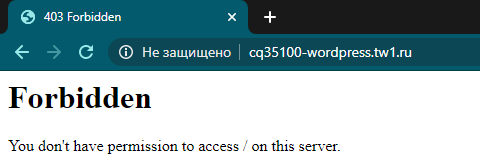
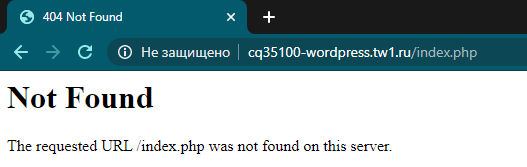
5. Не удается получить доступ к сайту. Не удалось найти IP-адрес сервера
Ошибка означает, что домен не ссылается на IP-адрес сервера, на котором находятся файлы сайта.
Возможные причины:
- Домен был зарегистрирован или продлен (после окончания срока регистрации) менее 24 часов назад. Нужно дождаться обновления NS-серверов, которое занимает от 3 до 24 часов.
6. Домен припаркован в компании Timeweb

- Если сайт размещен не на нашем хостинге, необходимо изменить А и АААА-записи (см. ошибку №5).
Если вышеперечисленные действия не помогли, напишите нам.
7. Перестал работать домен в международной зоне (отображается заглушка регистратора PDR / белая страница)
- Проверьте административную почту домена. Регистратор мог отправить на нее ссылку для верификации. После верификации домен станет доступен, как только обновятся DNS-серверы; этот процесс занимает от 3 до 24 часов.
- Проверьте срок регистрации домена, возможно, он уже истек и его нужно продлить.
8. Некорректное отображение стилей и другие ошибки после смены домена у CMS WordPress
В конфигурационном файле wp-config.php необходимо добавить следующий код:
if(isset($_SERVER)) {
$schema = 'https://';
}
else {
$schema = 'http://';
}
define('WP_HOME', $schema.$_SERVER);
define('WP_SITEURL', $schema.$_SERVER);
9. Ваше соединение не защищено
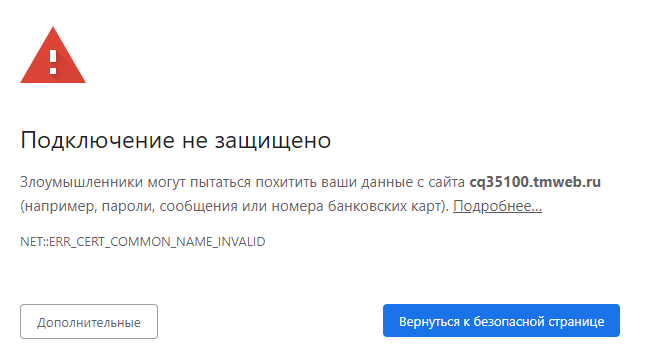
Ошибка означает, что вы включили перенаправление на безопасное соединение https, однако сам SSL-сертификат не установлен.
Чтобы решить проблему:
- Установите SSL-сертификат через раздел «SSL-сертификаты» — «Заказать».
- Дождитесь статуса «Установлен».
- Включите перенаправление на https через раздел «Сайты» или файл .htaccess.
10. Ошибка установки соединения с базой данных / Error establishing database connection
Ошибка может означать неверные логин и пароль от входа в базу данных.
11. ERR_TOO_MANY_REDIRECTS
- Перейдите в раздел «Сайты».
- Нажмите кнопку в виде шестеренки.
- Установите переключатель «Перенаправлять на домен» в положение «Выкл.».
- Нажмите «Сохранить настройки».
Функционал личного кабинета
Личный кабинет дает практически неограниченные возможности по созданию сайтов, регистрации доменов, контроля имеющихся интернет-ресурсов.
С помощью личного кабинета клиент может:
- Регистрировать новые домены.
- Создавать сайты.
- Заказывать рекламу и продвижение сервисов.
- Пользоваться файловым менеджером.
- Общаться с представителями технической поддержки онлайн.
- Создавать резервные копии данных.
- Настраивать параметры безопасности.
- Оплачивать услуги, а также менять тарифные планы.

Это малая часть возможностей личного кабинета, для более детального изучения рекомендуется зарегистрироваться на сайте и самостоятельно убедиться в уровне предоставляемого компанией сервиса.
В случае возникновения вопросов можно воспользоваться номером горячей линии 8-800-700-10-81.
The following two tabs change content below.

Никита Аверин
В 2017 году окончил ФГБОУ ВО «Саратовский государственный технический университет им. Гагарина Ю.А.», г. Саратов, по направлению подготовки «Информатика и вычислительная техника». В настоящее время являюсь администратором сайта kabinet-lichnyj.ru. (Страница автора)
Последние записи автора — Никита Аверин
- Помощь при регистрации и авторизации в фонде “Clara Abbott Foundation” — 09.06.2021
- Благотворительный фонд Владимира Потанина – помощь при регистрации аккаунта в личном кабинете — 09.06.2021
- Благотворительный фонд Елены и Геннадия Тимченко – вход и регистрация — 09.06.2021
DMARC и отправка почты
Если вы отправляете почту с сайта в адрес своих подписчиков/пользователей, вы можете столкнуться с ситуацией, когда такой пользователь не получит ожидаемое письмо. Почему так произошло?
Зачастую проблема может быть связана с тем, что в качестве отправителя указывается какой-либо сторонний домен, а не ящик на используемом вами домене, для которого уже были автоматически добавлены SPF запись и DKIM подпись. Для примера воспользуемся простейшим скриптом, который использует функцию mail():
<?php
if (mail("poluchatel@gmail.com", "Тема письма", "Текст письма",
"From: example@mail.ru \r\n")) {
echo "Сообщение принято к отправке";
} else {
echo "Текст ошибки";
}
?>
В текущей ситуации нас интересует указываемое значение «From». Если мы произведем отправку письма при использовании текущего содержимого скрипта, письмо не поступит получателю, а в почтовом логе появится следующая ошибка:
Регистрация личного кабинета
Чтобы создать учетную запись в сервисе, можно воспользоваться несколькими способами. Предварительно перейдите на сайт https://timeweb.com, а затем пройдите простую процедуру регистрации:
- В верхней части главной страницы выбрать раздел «Вход для клиентов».
- Откроется форма авторизации, где необходимо выбрать нужную вкладку – для панели управления или для почты.
- Нажмите на кнопку «Регистрация».
- Выберите способ регистрации – с помощью аккаунта в сервисах «Вконтакте», «Github», «Google» или путем заполнения регистрационной формы.
- Если пользователь выберет регистрацию через один из сервисов/соцсетей, то надо кликнуть на соответствующую иконку и авторизоваться в аккаунте.
- При заполнении регистрационной формы требуется указать свое имя и адрес электронной почты, нажать кнопку «Стать клиентом».
Зарегистрировать свой ЛК можно и после предварительного выбора необходимой услуги и соответствующего тарифа. Для этого надо перейти в раздел услуг и нажать кнопку «Регистрация». Появится всплывающее окно с регистрационной формой. Там клиент должен указать:
- фамилию, имя, отчество;
- адрес электронной почты;
- контактный номер телефона;
- комментарий.
Если учетную запись создает юридическое лицо, то надо указать наименование организации и ИНН. Для завершения процедуры надо нажать кнопку «Регистрация». Учетные данные для авторизации будут высланы на электронную почту.
Возобновления работы сайта после 502
Периодически при работе с нагруженными ресурсами вы можете столкнуться с ситуацией, когда после вызова какой-либо серьезной процедуры на сайте (например, резервного копирования или сканирования на вирусы) сайт начинается долго загружаться, и в итоге загрузка может закончиться ошибкой 502.
По моему опыту могу сказать, что чаще всего проблема связана с тем, что обработчики веб-сервера заняты обработкой уже вызванных скриптов. Например, на PHP 5.3 их выделяется 6 штук, на других версиях по 3, насколько мне удалось выяснить при общении с поддержкой. Это ограничения в рамках моего тарифного плана мощного хостинга Premium на Timeweb, в вашем случае может быть иначе.
Поначалу мне приходилось обращаться в поддержку для возобновления работы сайтов в случае подобного «зависания» обработчиков, а теперь я решаю проблему проще — достаточно переключить версию PHP в панели управления для сайта, а после вернуть на изначальную.
В этом случае все процессы будут завершены, и сайт снова станет доступен. Это не решает проблему окончательно, однако позволяет оперативно возобновить работу сайта.